無法關閉尋找我的iPhone?分享原因及強制關閉尋找我的iPhone方法
Barbara Wagner/ 2024-11-12 / iPhone Tips
「尋找我的 iPhone」功能是當 iPhone 遺失時,追蹤裝置位置並防止不當使用的重要安全功能。然而,有時會遇到無法關閉尋找我的 iPhone,尤其是在未插入 SIM 卡或忘記 Apple ID 密碼時可能會遇到。
本文將詳細介紹 無法關閉尋找我的 iPhone 的原因及其多種具體有效解決方法。此外,若您忘記 Apple ID 密碼或沒有 SIM 卡,也可以使用Tenorshare 4MeKey這款工具強制關閉尋找我的 iPhone 解決問題。此工具能協助您刪除 Apple ID 並輕鬆重置 iPhone,值得參考。
- ︎Part1. 無法關閉尋找我的 iPhone 的原因
- Part2. 無法關閉尋找我的 iPhone 的9種解決方案
- 1. 強制關閉尋找我的 iPhone(無需 SIM 卡/Apple ID 密碼)
- 2. 確認是否使用正確的 Apple ID 登入
- 3. 確保已連接網路
- 4. 更新至最新的 iOS 版本
- 5. 檢查裝置的限制設定【附忘記螢幕使用時間密碼時的對策】
- 6. 重新啟動 iPhone
- 7. 透過 iCloud 或其他 iPhone 關閉尋找我的 iPhone
- 8. 使用「重置所有內容與設定」來重置 iPhone
- 9. 尋求專業支援
- Part3. 關於無法關閉尋找我的 iPhone 的常見問答
Part1. 無法關閉尋找我的 iPhone 的原因
出現尋找我的 iPhone 反灰或其它無法關閉尋找我的 iPhone 的情況可能有多種原因。了解這些原因將是解決問題的第一步。
1. 使用錯誤 Apple ID 或忘記 Apple ID 和密碼
如果在 iPhone 上登入的 Apple ID 不正確或忘記 Apple ID 密碼,將 無法關閉尋找我的 iPhone。請確認是否使用目前正確的 Apple ID 登入,而非之前使用過的帳戶。
2. 未插入 SIM 卡
關閉尋找我的 iPhone 時需要插入 SIM 卡。若無法完成驗證,通常是因為裝置未處於通訊狀態。此問題尤其常見於二手 iPhone 或長時間未使用的裝置,可能會看到尋找我的 iPhone 反灰。
3. 使用舊版 iOS 系統
如果裝置運行的是舊版 iOS,可能因為漏洞或安全性限制導致無法關閉尋找我的 iPhone。未更新系統的裝置尤其可能遇到此問題。
4. 裝置被設定限制
企業或學校管理的 iPhone 可能被管理員設定限制(受到 MDM 監管),導致無法更改部分設定,包括尋找我的 iPhone 反灰導致無法關閉尋找我的 iPhone。
5. 軟體故障或系統錯誤
有時 iOS 系統故障或軟體錯誤也會導致無法關閉尋找我的 iPhone。通常透過系統更新或重新啟動即可解決。
Part2. 無法關閉尋找我的 iPhone 的9種解決方案
1. 強制關閉尋找我的 iPhone(無需 SIM 卡/Apple ID 密碼)
即使沒有 SIM 卡,也可以使用功能強大的工具Tenorshare 4MeKey。透過 4MeKey,您可以在無需 Apple ID 或密碼的情況下無法關閉尋找我的 iPhone,輕鬆將尋找我的 iPhone 關閉定位。
 Tenorshare 4MeKey 的主要功能與推薦理由:
Tenorshare 4MeKey 的主要功能與推薦理由:
- 即使忘記 Apple ID 密碼,也可解除啟用鎖,重新使用 iPhone 或 iPad。【僅支援 iOS 11.4 以下】
- 適用於從二手市場或拍賣購買,啟用鎖仍存在的 iPhone。
- 無需密碼即可移除 Apple ID,強制關閉尋找我的裝置。
- 關閉 iPhone 相機聲音,提供無聲拍攝選項。
使用 Tenorshare 4MeKey 無密碼強制關閉尋找我的 iPhone 的步驟
- 透過電腦關閉尋找我的iPhone:下載並安裝Tenorshare 4MeKey。
- 啟動軟體後,選擇「解鎖 Apple ID 」功能。
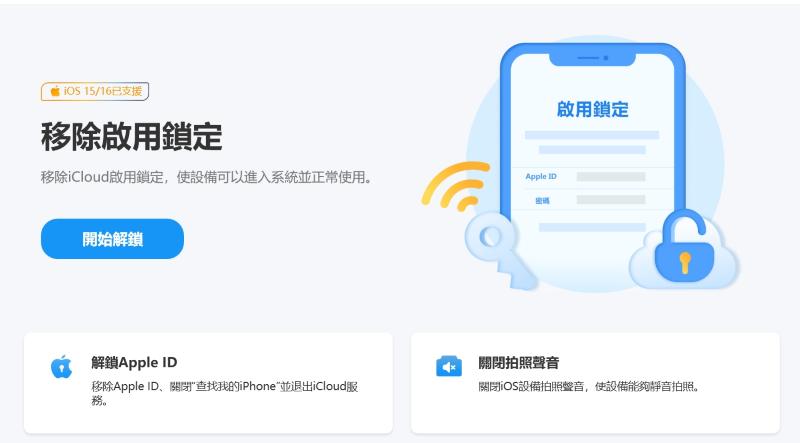
- 使用 USB 連接線將裝置連接至電腦。
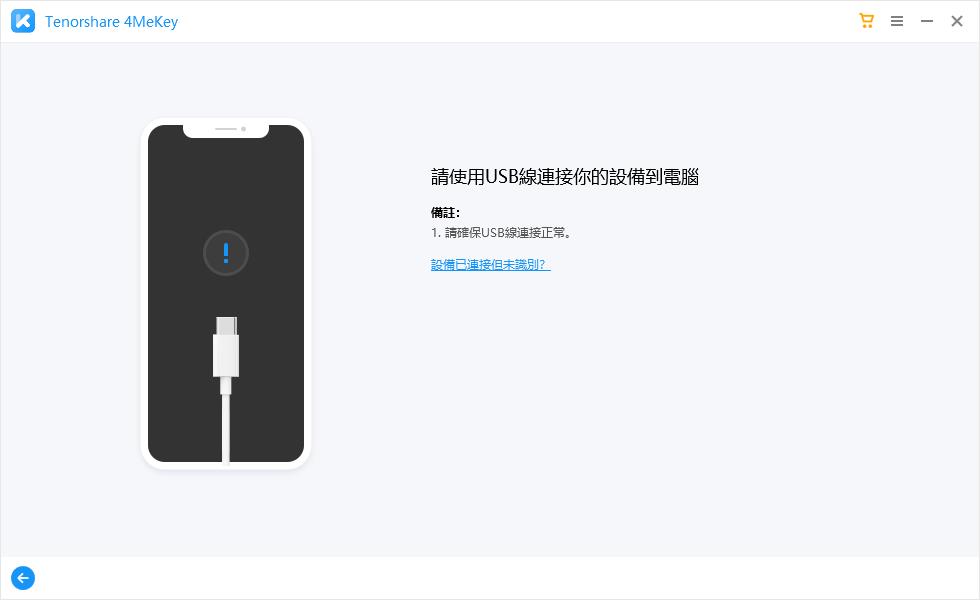
-
完成連接後,點擊「下一步」,開始解除 Apple ID 鎖定。
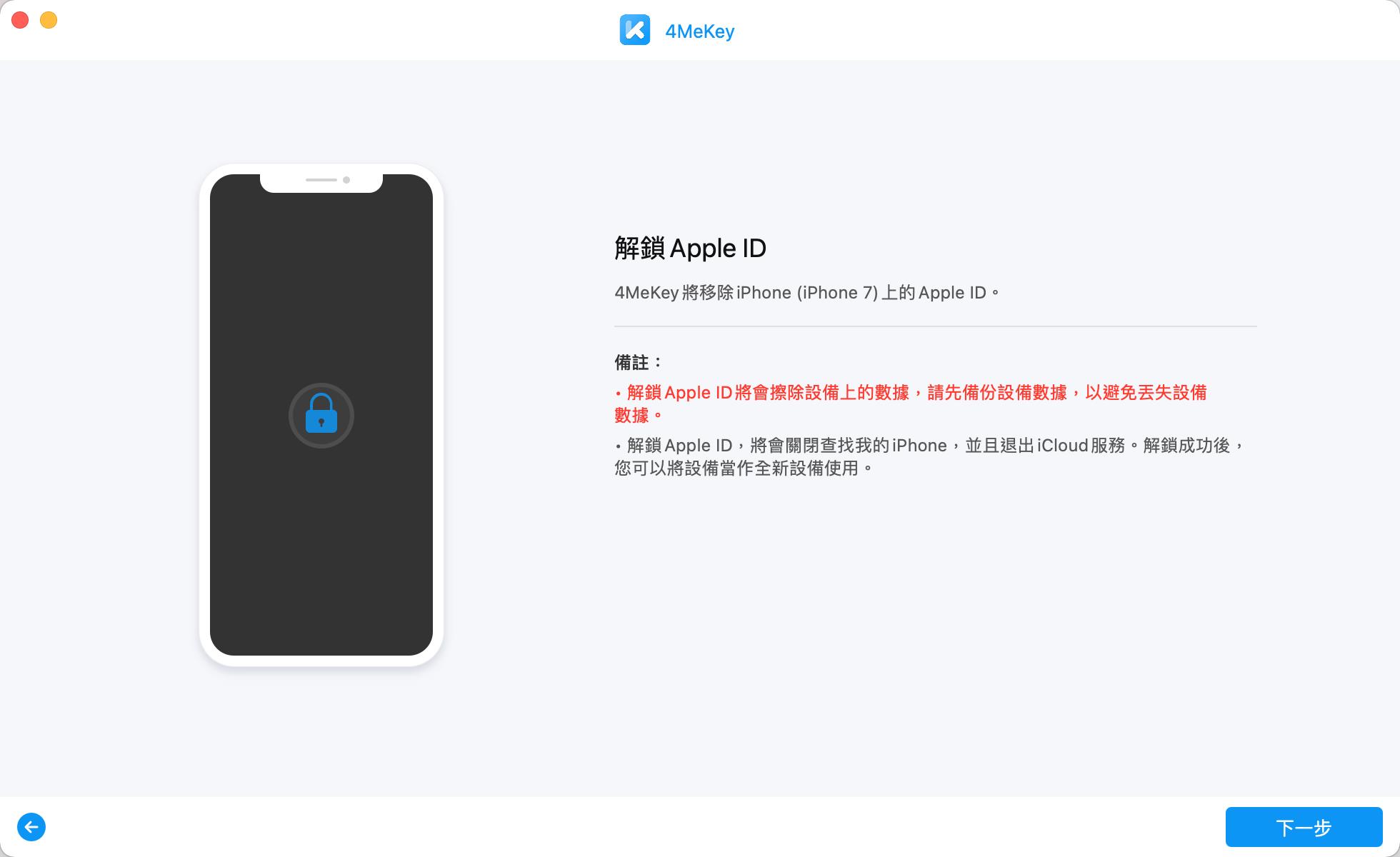
接著重設裝置設定,完成 Apple ID 的解除過程。
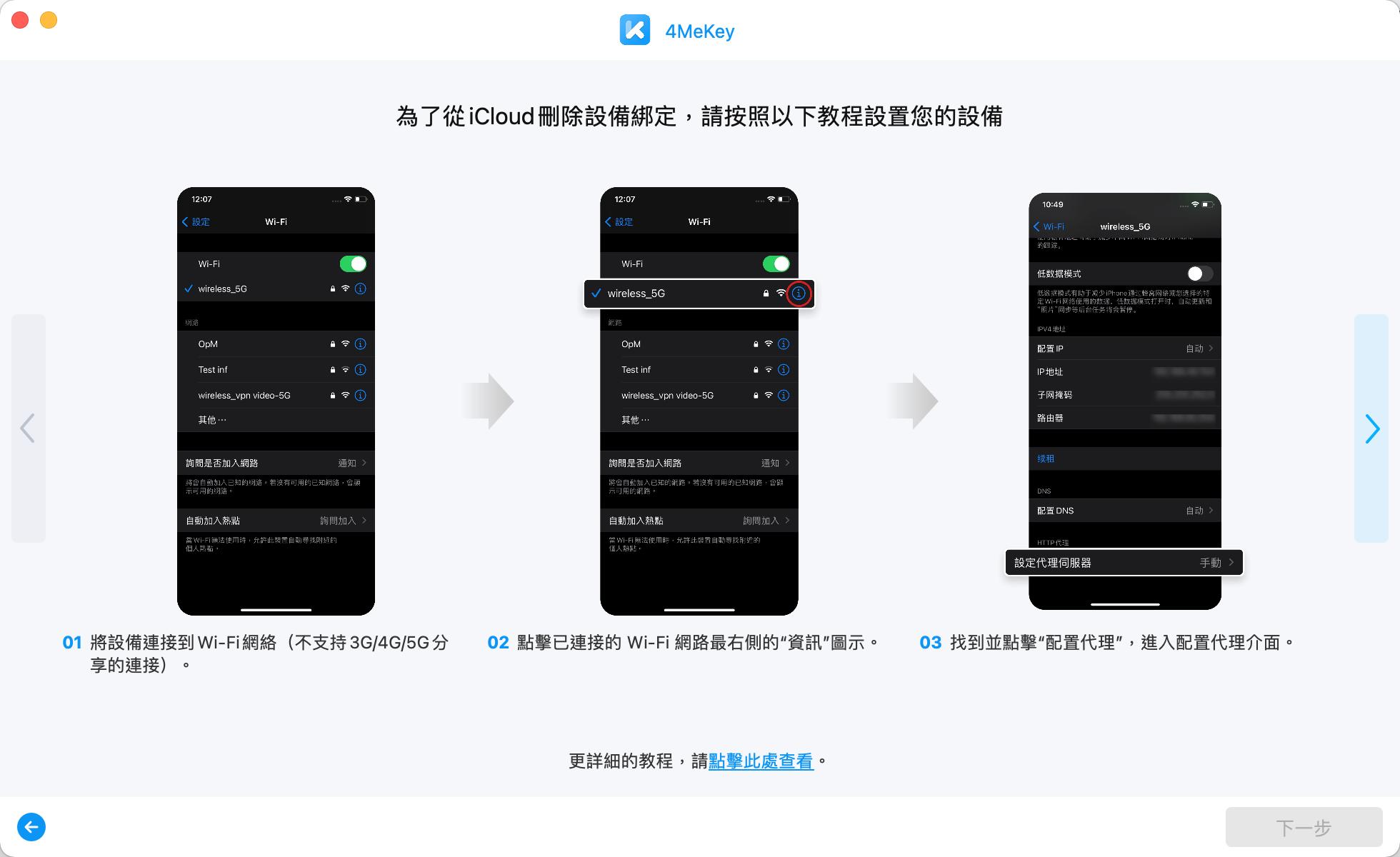
-
確認 Apple ID 成功移除後,可以將裝置設定為新裝置使用。關閉「尋找我的 iPhone」後,iCloud 啟用鎖也將被移除,您可以放心使用。
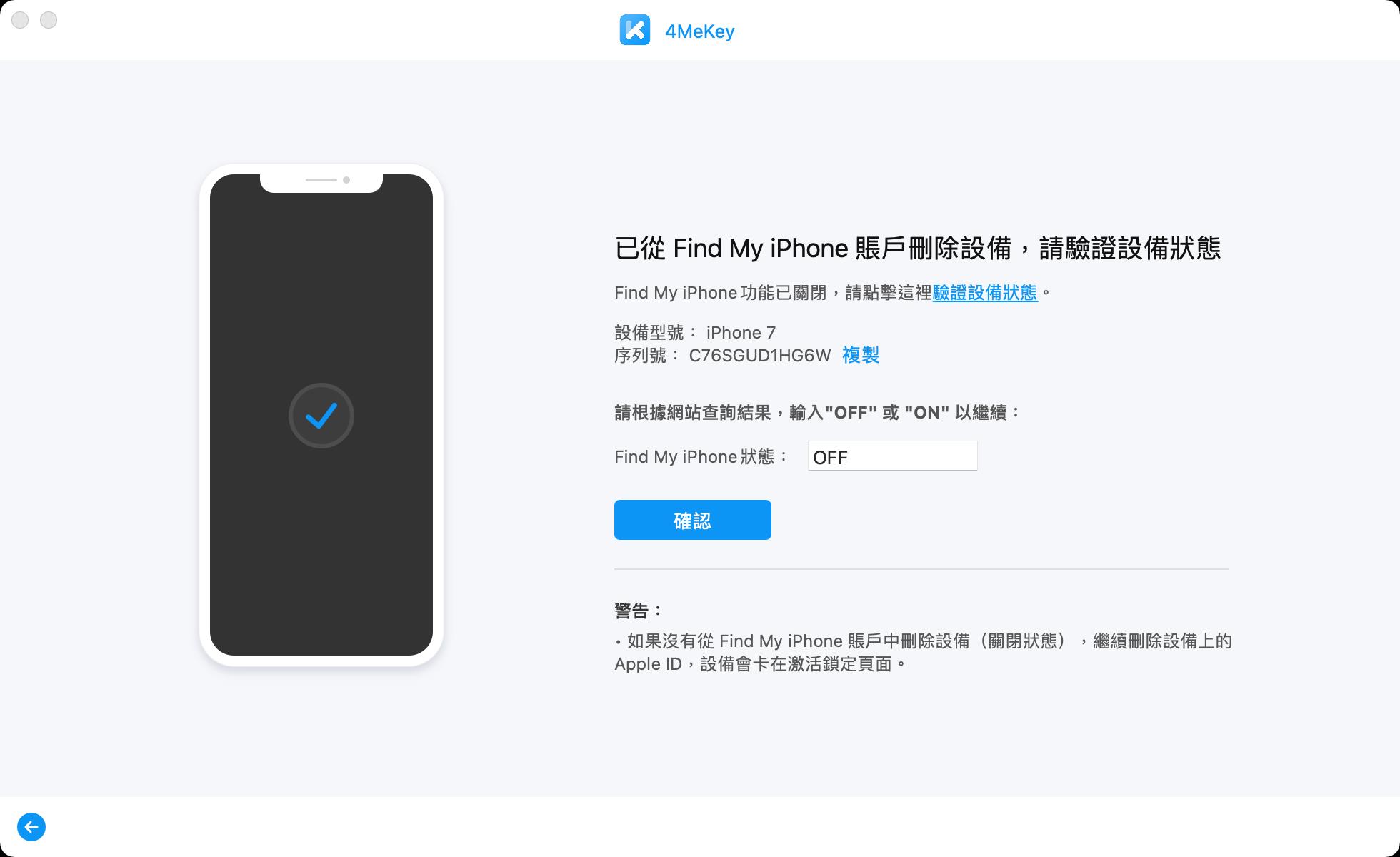
透過使用Tenorshare 4MeKey,您可以輕鬆移除 Apple ID 並無法關閉尋找我的 iPhone。
相關教學影片
2. 確認是否使用正確的 Apple ID 登入
首先,確認您在 iPhone 上登入的 Apple ID 是否正確。若輸入錯誤格式的帳戶,將無法關閉「尋找我的 iPhone」。從「設定」應用程式中檢查目前的 Apple ID,若有問題,請登出並以正確的帳號重新登入。
3. 確保網路連接正常
「尋找我的 iPhone」關閉過程中需要穩定的網路支援。若 iPhone 處於離線模式或無法連接至 Wi-Fi 或行動數據網路,可能無法順利完成關閉步驟。
4. 更新 iOS 系統版本
部分 iOS 舊版本可能因系統漏洞導致無法正常操作。檢查並升級到最新版本的 iOS,以確保系統的穩定性和安全性。
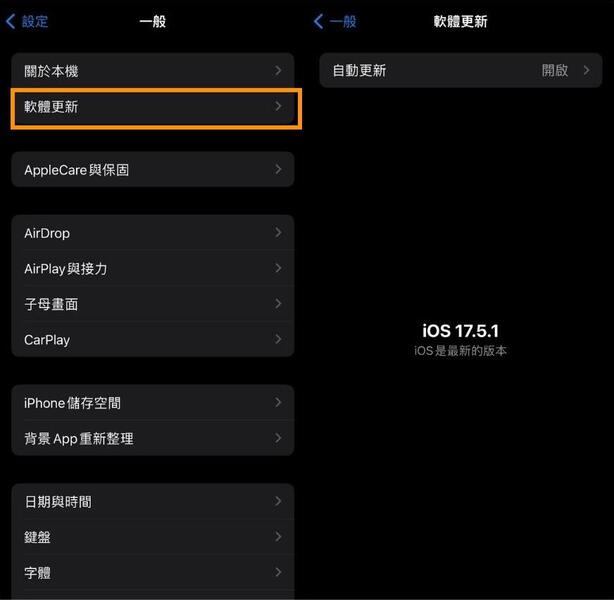
5. 檢查裝置的限制設定【附忘記螢幕使用時間密碼時的對策】
如果裝置啟用了限制設定,也會導致尋找我的 iPhone 反灰,從而無法關閉尋找我的 裝置。請在設定應用程式中檢查「螢幕使用時間」,並在需要時解除相關限制。
忘記螢幕使用時間密碼的解決方法
即使忘記了螢幕使用時間密碼,也可以使用Tenorshare 4uKey輕鬆解除。以下是詳細步驟:
首先,從Tenorshare 官方網站下載 4uKey。下載完成後,將軟體安裝到您的電腦(Windows 或 Mac),然後啟動程式。
在軟體主畫面上,選擇「移除螢幕使用時間密碼」選項。使用 Lightning 傳輸線將 iPhone 連接至電腦。
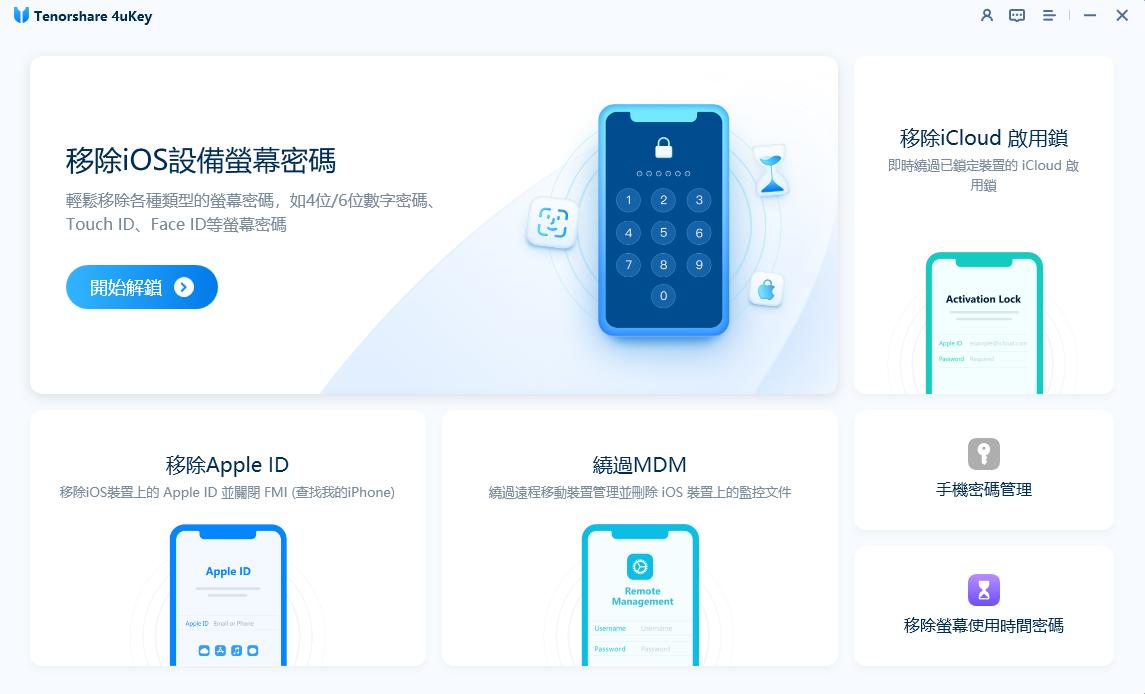
開始使用前,系統會顯示注意事項,請仔細確認。點擊「開始解除」按鈕後,4uKey 會自動解除螢幕使用時間密碼。
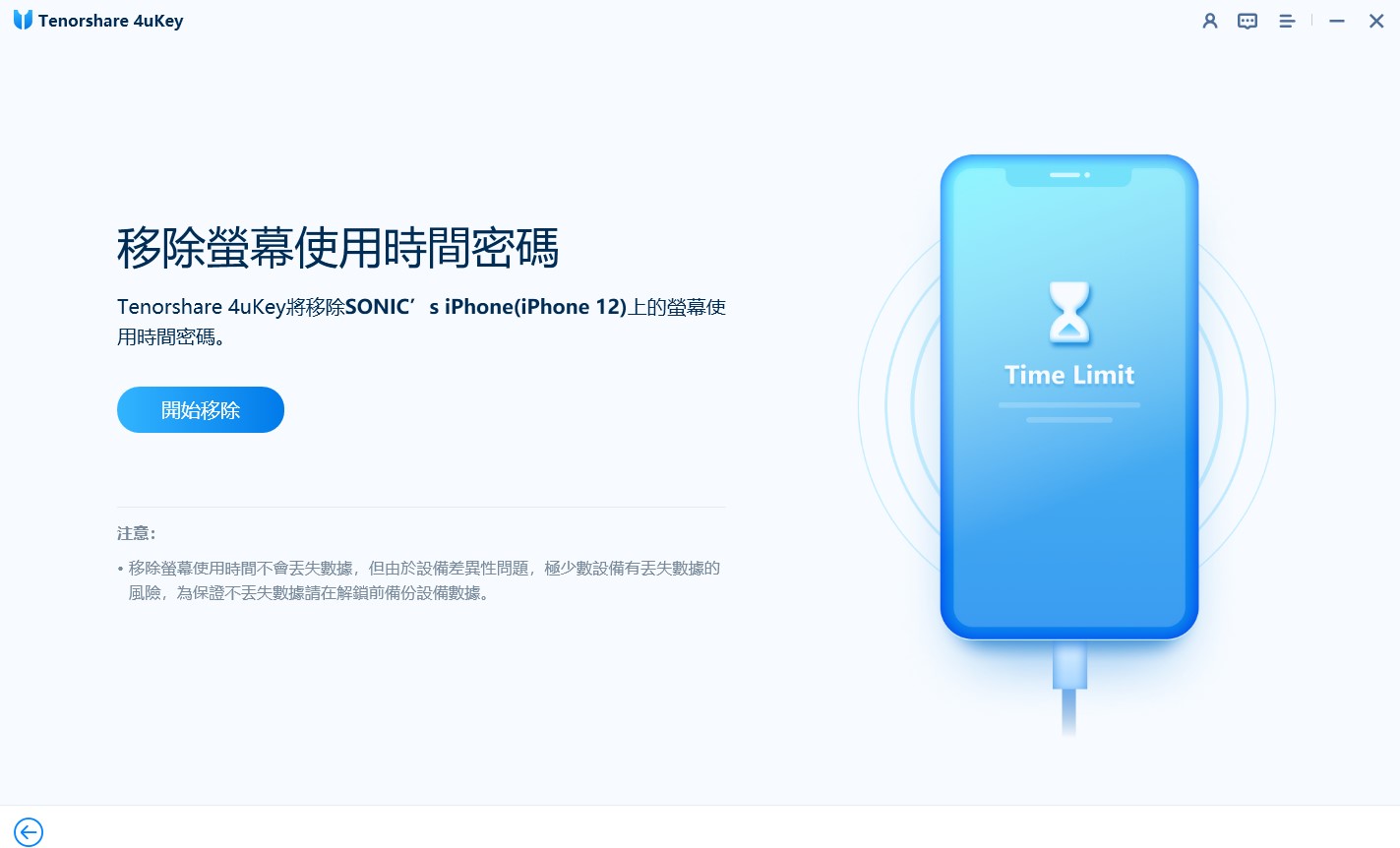
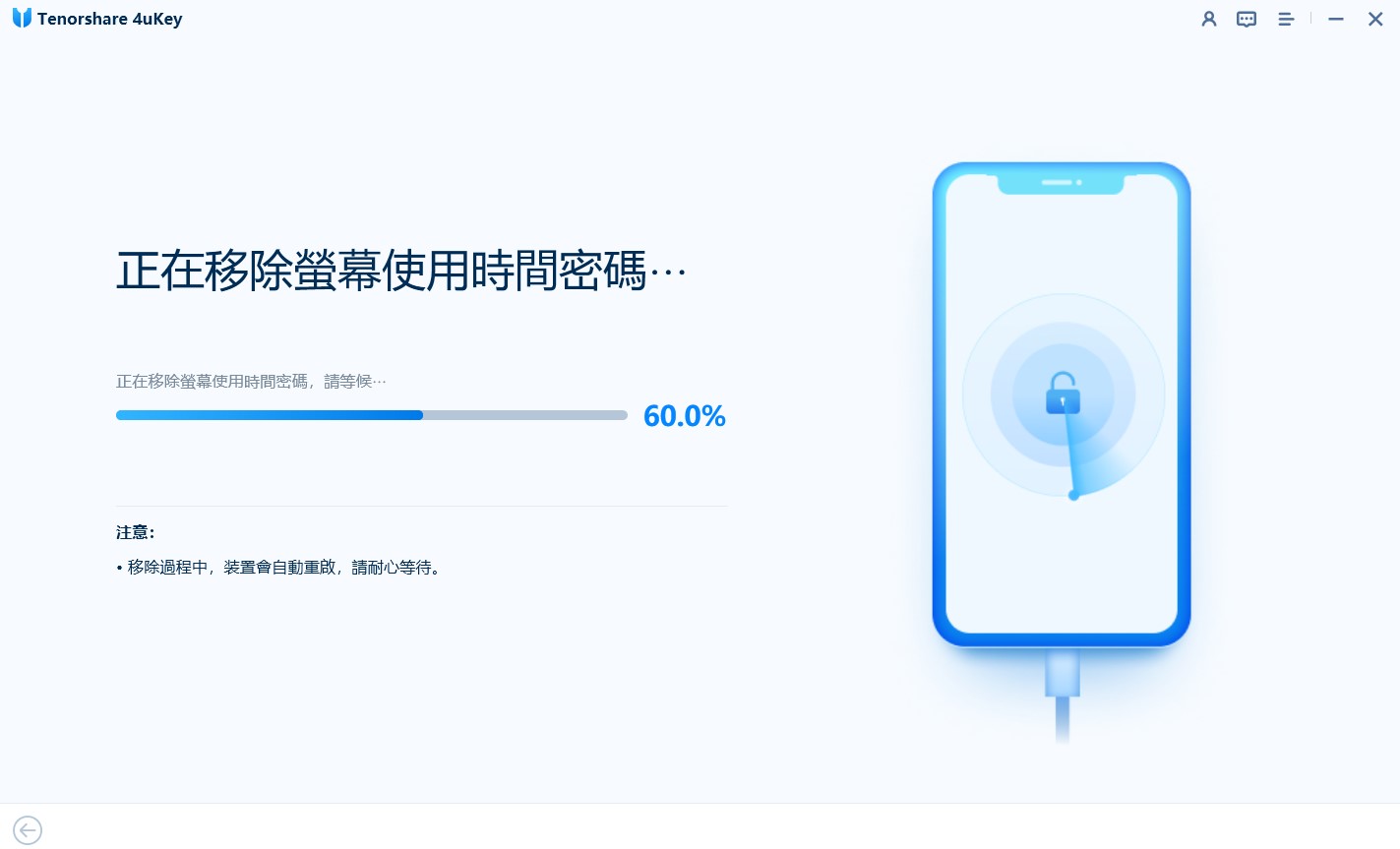
解除成功後,iPhone 上的螢幕使用時間密碼將被停用。
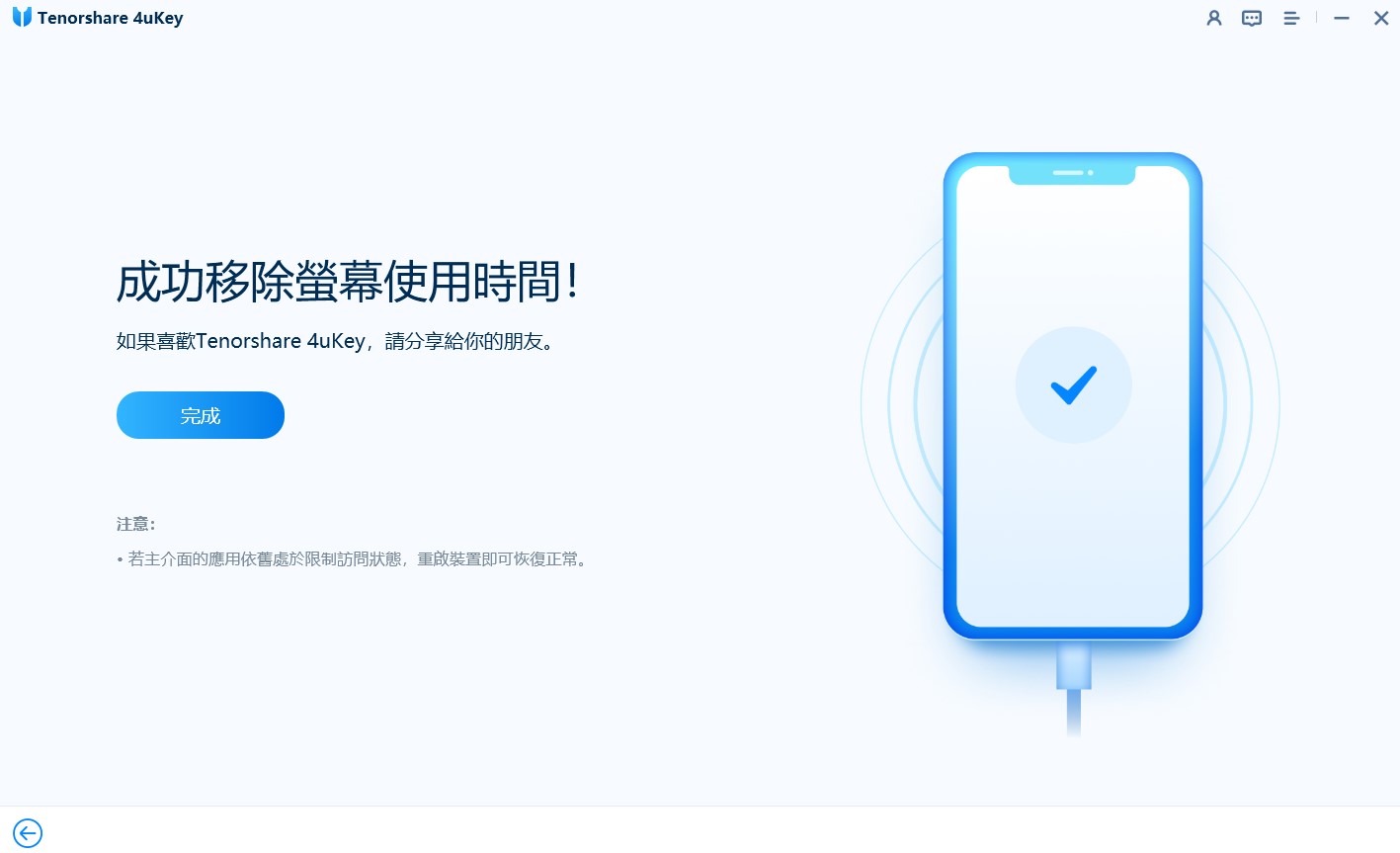
6. 重新啟動 iPhone
排除一些特殊原因,如果 iPhone 出現暫時性故障,重新啟動裝置可能會解決問題。關閉電源,等待幾秒後再重新開啟,有助於解決系統問題,從而成功關閉「尋找我的 iPhone」。
7. 透過 iCloud 或其他 iPhone 關閉尋找我的 iPhone
您也可以使用 iCloud 或其他 iPhone 遠端操作來關閉「尋找我的 iPhone」。這在無法直接存取 iPhone 或無法使用 SIM 卡時特別有效。
如何關閉定位 iPhone?透過 iCloud 關閉尋找我的 iPhone
步驟1. 前往 關閉尋找我的iPhone 網頁 並使用您的 Apple ID 登入。
步驟2. 從「所有裝置」中選擇相應的 iPhone,然後關閉「尋找我的 iPhone」。
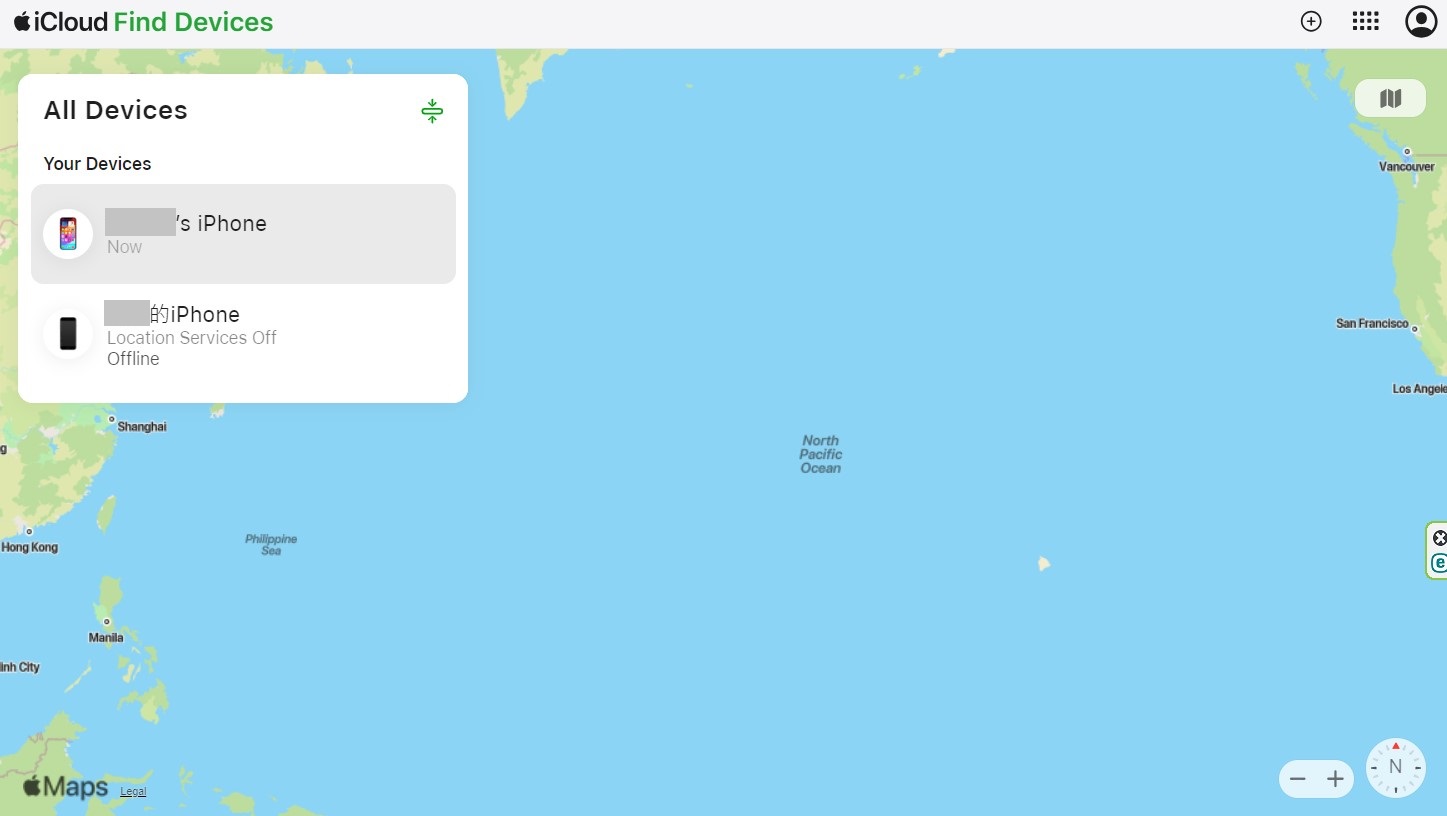
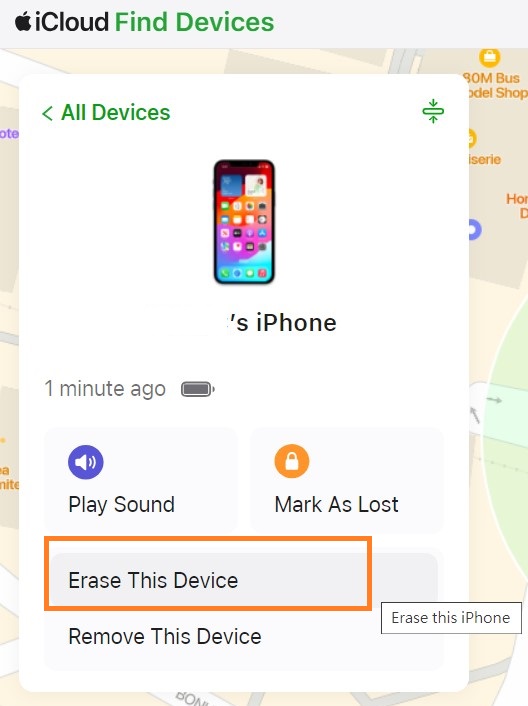
如何關閉定位 iPhone?使用其他 iPhone 關閉「尋找我的 iPhone」
步驟1. 使用另一台 iPhone,開啟設定應用程式並選擇「尋找我的 iPhone」。
步驟2. 選取目標裝置並將功能關閉。
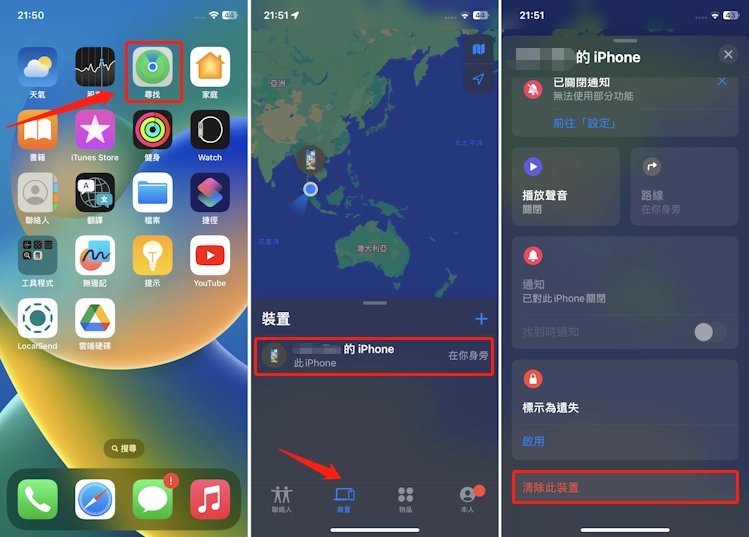
![]() 小貼士:
小貼士:
此操作通常僅適用於與您 Apple ID 綁定的 iPhone裝置。若從其他裝置上的「尋找」應用程式操作,請使用您的 Apple ID 登入。
8. 使用「清除所有內容與設定」重置 iPhone
如果其他解決方案都無法奏效,無法關閉尋找我的 iPhone,可以嘗試將 iPhone 重置為原廠設定,這樣可以強制關閉「尋找我的 iPhone」功能。在進行重置之前,請務必備份您的數據。
步驟 1:打開設定 App,選擇「一般」→「移轉或重置 iPhone」。
步驟 2:選擇「清除所有內容和設定」,並執行重置。
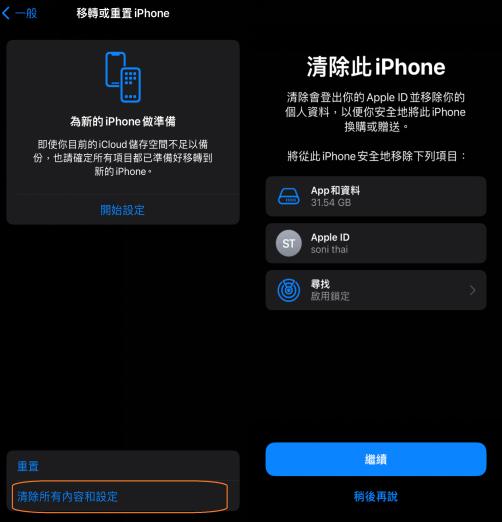
9. 尋求專業支援
如果所有方法都無法關閉尋找我的 iPhone,建議聯繫 Apple 支援,尋求專業的建議。透過官方支援,進行關閉尋找我的 iPhone 送修,可以診斷硬體或軟體的根本問題,並獲得最佳解決方案。
Part3. 關於無法關閉尋找我的 iPhone 的常見問答
? Q1: 沒有 SIM 卡可以關閉尋找我的 iPhone嗎?
A1: 可以,只要連接到 Wi-Fi,即可關閉尋找我的 iPhone。進入設定 App,連接到 Wi-Fi,然後輸入正確的 Apple ID 和密碼。
? Q4: 為什麼要關閉尋找我的 iPhone
A4: 「尋找我的 iPhone」 是一項重要的安全功能,主要目的是保護用戶的裝置免於遺失或被盜時被他人使用。關閉此功能通常是因為以下幾個原因:
1.恢復出廠設定或重置裝置:若要將 iPhone 恢復到出廠設定或進行重置,必須先關閉「尋找我的 iPhone」,以解除與 Apple ID 的綁定。
2.裝置轉售或贈與:在將 iPhone 出售或贈與他人時,必須關閉「尋找我的 iPhone」以便新使用者能夠綁定他們自己的 Apple ID。
3.修理裝置:若需將 iPhone 送修,某些情況下可能會要求關閉「尋找我的 iPhone」以進行硬體或軟體診斷。
結論
當面臨無法關閉尋找我的 iPhone 問題時,有多種解決方案可供選擇。特別是透過 Tenorshare 4MeKey,即使沒有 SIM 卡或忘記密碼,也可以輕鬆移除 Apple ID 並重置 iPhone。此外,透過確認 Apple ID、Wi-Fi 連線或安裝最新的 iOS 版本,也能進行基礎故障排除。如果問題依然存在,建議向 Apple 支援尋求協助進行送修來關閉尋找我的iphone。





